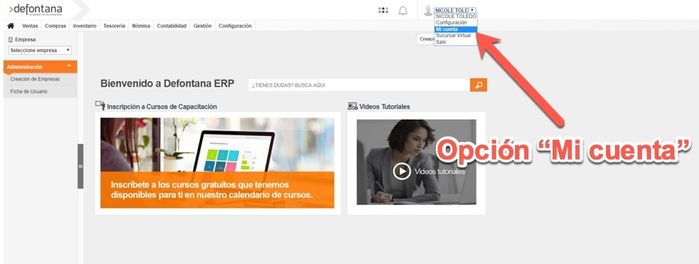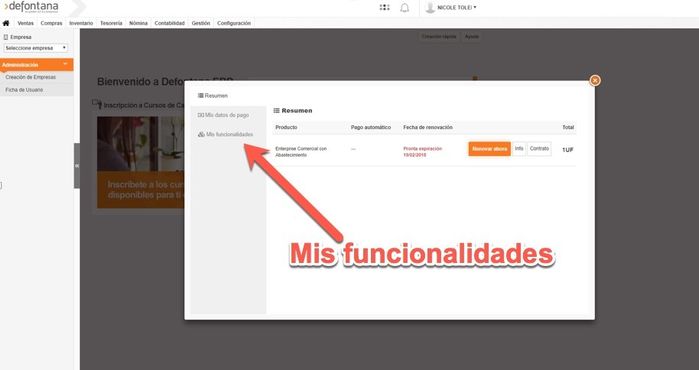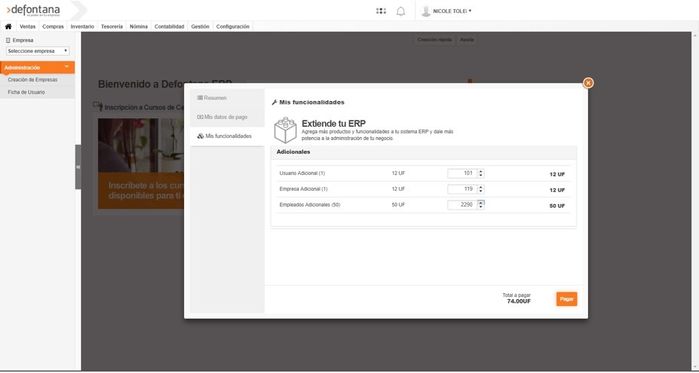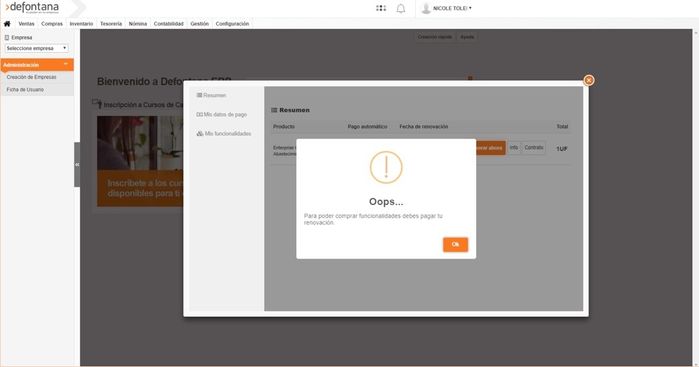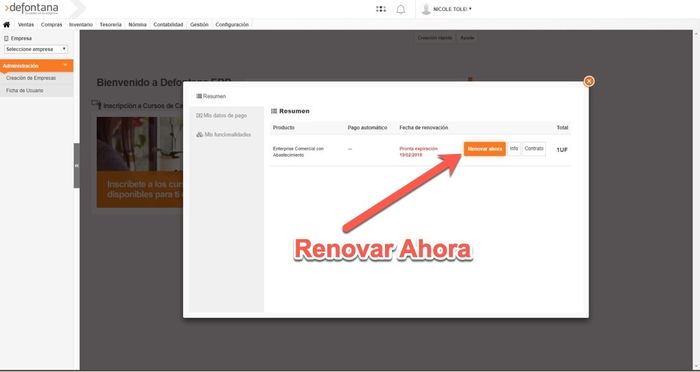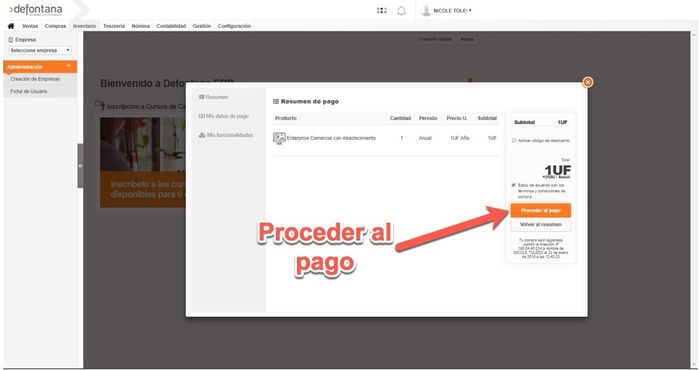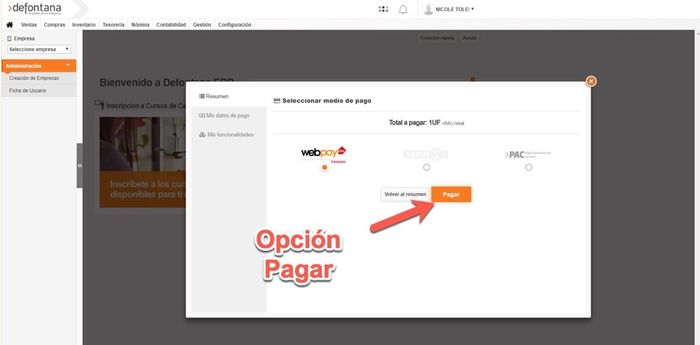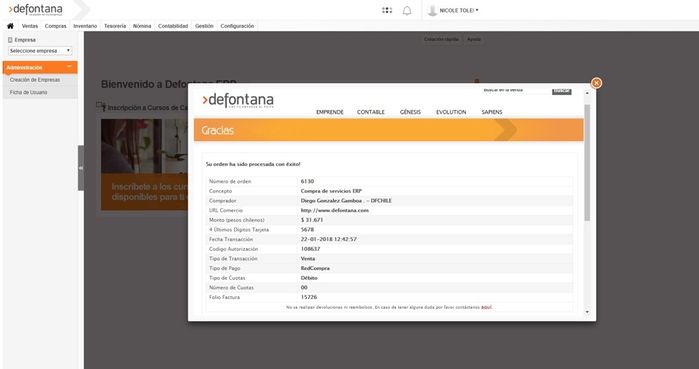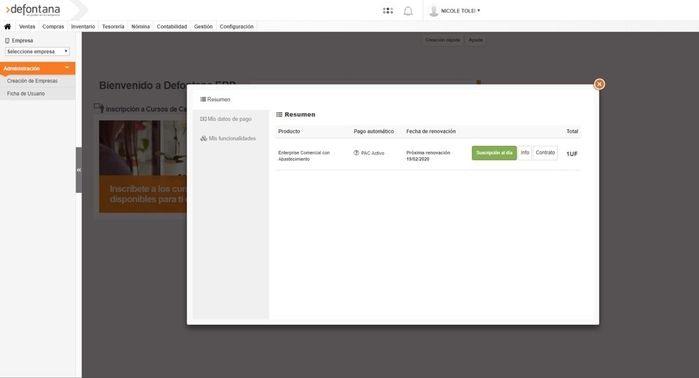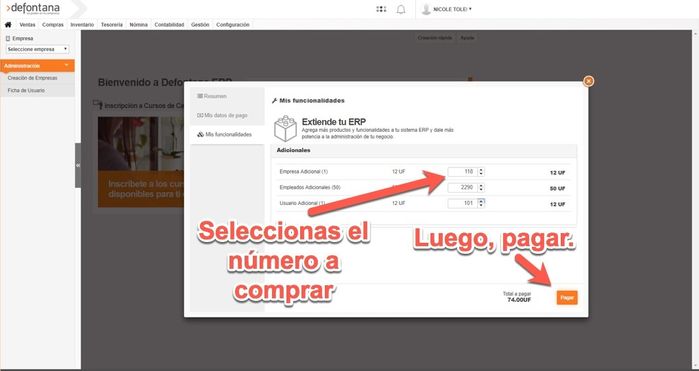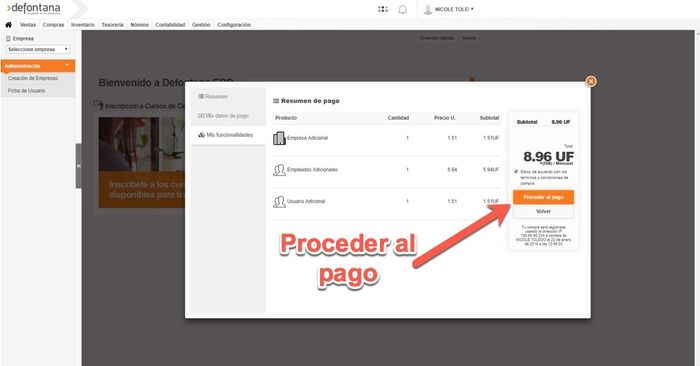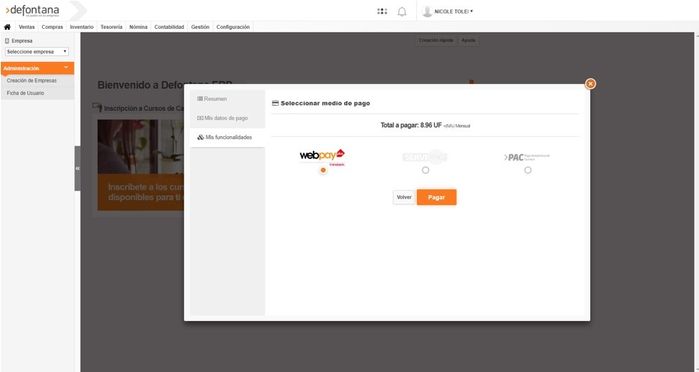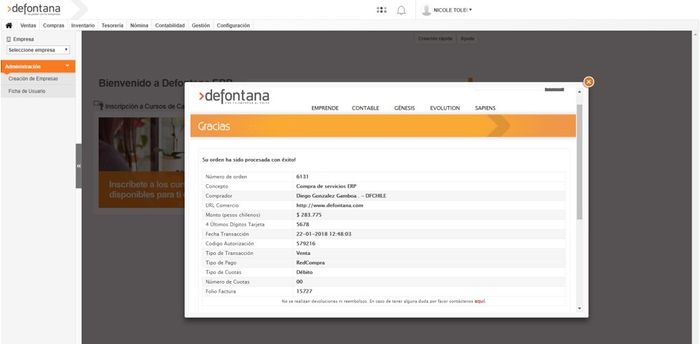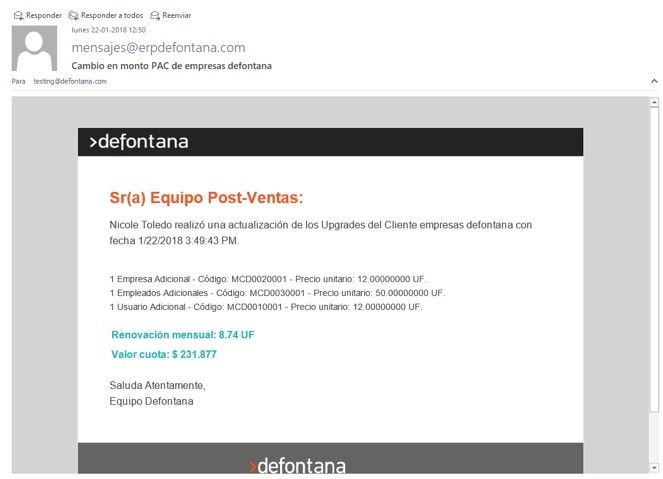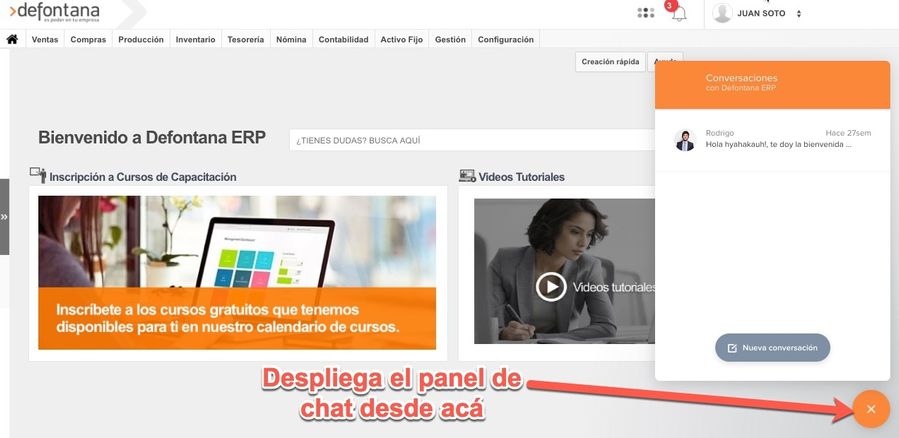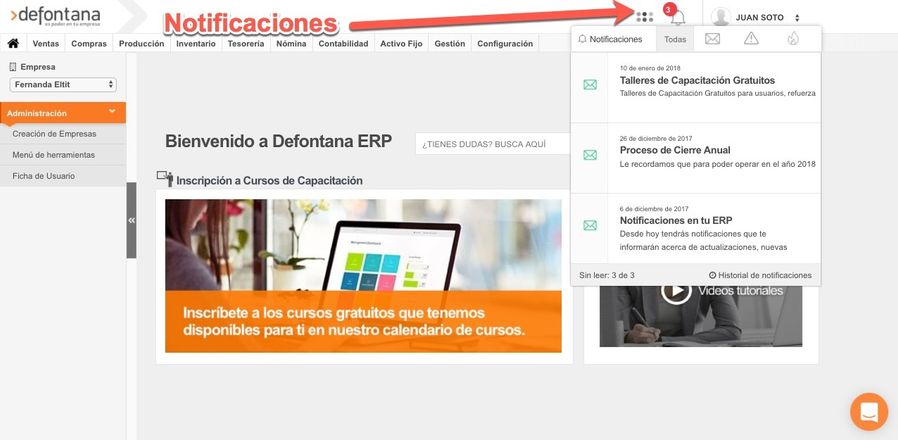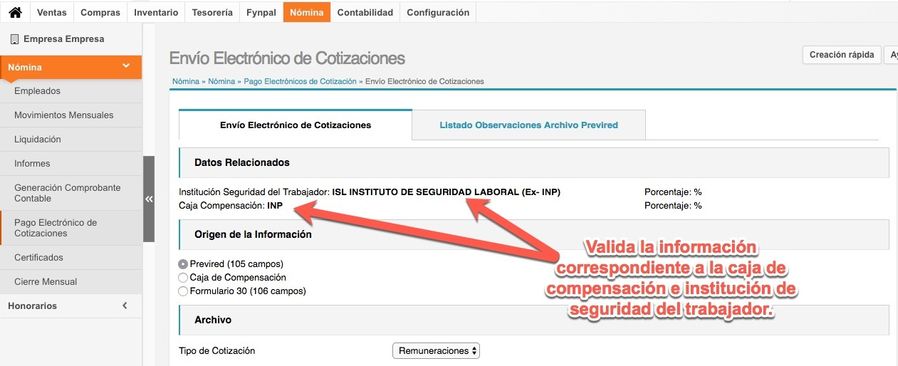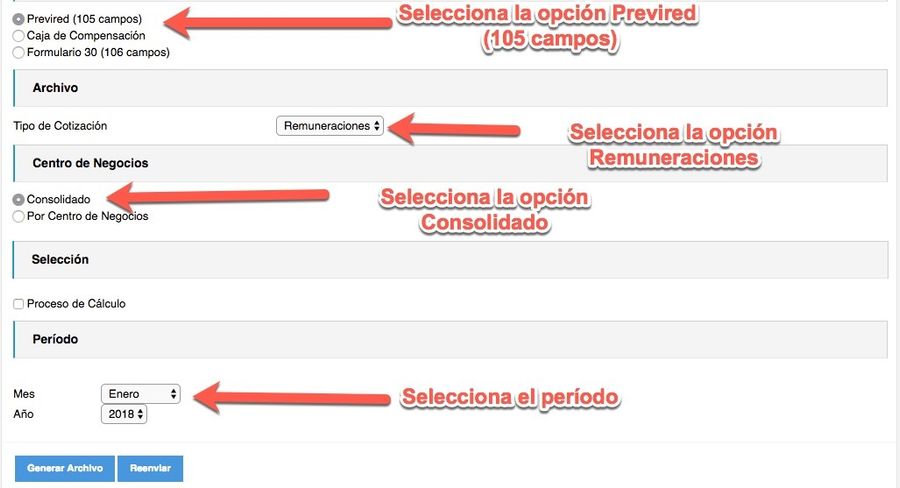Desde ahora puedes renovar tu suscripción además adquirir más usuarios, empresas y empleados desde el ERP. A continuación, te indicamos como hacerlo.
- Al ingresar al ERP debes ir al extremo superior derecho de la pantalla y seleccionar la opción “Mi Cuenta”.
Al seleccionar la opción "Mi cuenta" el ERP te mostrará el siguiente cuadro de diálogo:
- Al seleccionar la opción "Mis funcionalidades", El ERP muestra los usuarios adicionales, empresas adicionales y los empleados adicionales.
Pagados los montos de las funcionalidades, el ERP muestra un mensaje que advierte que para agregar las actualizaciones de funcionalidades es requisito renovar.
- Al presionar la opción “Ok” se vuelve automáticamente al resumen y debes seleccionar la opción “Renovar Ahora”.
- Al seleccionar la opción "renovar ahora" el ERP muestra la cantidad a renovar y debes seleccionar el check "Estoy de acuerdo con los términos y condiciones de compra", luego debes seleccionar la opción “Proceder al pago”.
Seleccionada la opción "Proceder al pago" el ERP muestra los medios de pagos. Las opciones son: Web Pay, ServiPAg y también a través del PAC.
- Realizada la compra, el ERP muestra la orden procesada.
- Luego, el ERP, automáticamente, muestra el cuadro "Extiende tu ERP".
Vuelves a selccionar la opción "Mis funcionalidades" y podrás agregar los usuarios, empresas y empleados.
Seleccionada la opción "Pagar" el ERP te muestra el carro de las funcionalidades agregadas y procedes a pagar.
- Seleccionas el medio de pago y selccionas la opción "Pagar".
- El ERP te muestra la confirmación de tu pago y de lo adquirido.
- Finalmente el ERP envía una notificación, a tu correo electrónico, que confirma la compra realizada.
En nuestro afán por la mejora continua de la calidad del servicio que prestamos a nuestros clientes, desde ahora se ha implementado un chat de soporte en línea cuya prestación principal es brindar a, ustedes, nuestros clientes una forma de asesoramiento, más eficiente y eficaz.
El chat está operativo para todos nuestros clientes y se ubica en el extremo inferior derecho del ERP Defontana 100% web.
Este nuevo sistema de notificación ha sido implementado en nuestro ERP Defontana 100% web, donde te animamos a probarlo.
La herramienta de notificaciones proporciona a los usuarios del ERP Defontana 100% web, actualizaciones rápidas acerca de todas aquellas acciones que afectan al software. Estas notificaciones pueden ayudar a que ustedes, nuestros usuarios, estén más al tanto de los eventos relacionados con el ERP.
PREVIRED permite el envío de un archivo plano de 105 campos que cubren la totalidad de los datos previsionales de un trabajador. De esta forma, sin necesidad de digitar la información, se envían electrónicamente los datos de los sistemas de remuneraciones.
Configuración en ERP Defontana
Primero debes revisar que la Caja de Compensación, la Institución de Seguridad del Trabajador, al cual tu empresa está adherida, estén incluidas en la configuración de Nómina en tu ERP. Además, los factores de cada AFP sean los correctos con el valor SIS incluidos.
En Configuración > Nómina > Planillas y Conceptos, puedes revisar que la Caja de Compensación y la Institución de Seguridad del Trabajador sean las correctas. El siguiente video explica la actualización de las planillas y conceptos de la nómina del ERP.
Actualizado los datos, debes ir a:
Nómina > Nómina > Pago electrónico cotizaciones
Donde:
- En datos relacionados debe aparecer la Caja de Compensación y la Institución de seguridad del Trabajador a la que pertenece tu empresa.
- Tipo de cotización Remuneraciones
- Centro de Negocios Consolidado o Por Centro de Negocios. (cuando la empresa tiene habilitado la opción Múltiples Movimientos en Nómina, la opción a marcar debe ser consolidado)
- Período a Enviar (Mes y Año)
- Por último, debe presionar el Botón Generar Archivo.
Realizada esta acción el ERP Defontana 100% web genera el archivo plano de 105 campos, con extensión *.txt. Este archivo debes cargarlo en el sitio de PREVIRED.
Configuración en el sitio de PREVIRED
Regístrese en PreviRed.
Desde el Home podrá acceder a la opción de registro de usuario donde deberá ingresar unos pocos datos para quedar inscrito.
Ingrese los datos de la empresa y los trabajadores.
Una vez que ingresa con su Rut y Clave, encontrará la sección EMPRESAS, donde deberá ingresar los datos de la empresa y luego los datos de los trabajadores.
Una vez ingresados los datos de los trabajadores podrá pagar las cotizaciones por transferencia bancaria o bien con cupón de pago.